La perte de photos précieuses est une situation que de nombreux d’entre nous ont déjà vécue, que ce soit en raison d’une suppression accidentelle, d’une panne technique, ou d’autres circonstances imprévues. Cependant, il existe des solutions pour récupérer ces images perdues et précieuses. Dans cet article, nous verrons comment récupérer les photos perdues à partir des appareils.
Au sommaire :
- Récupérer les photos supprimées définitivement sans effort
- Récupérer les photos du téléphone Android
- Récupérer les photos à partir d’iPhone
- Récupérer les photos supprimées de Windows
Partie 1 : Récupérer les photos supprimées définitivement sans effort
1. Wondershare Recoverit
Pour récupérer les photos perdues, suivez quelques étapes simples :
Étape 1 : Téléchargez et installez Recoverit : Rendez-vous sur le site officiel Wondershare Recoverit et téléchargez le logiciel. Installez-le sur votre ordinateur en suivant les instructions fournies.
Vous pouvez le télécharger sur Windows ou Mac (en cliquant sur l’un de ces deux liens, vous téléchargerez directement le logiciel Recoverit sur votre PC ou MacBook).
Étape 2 : Démarrez Recoverit Free, sélectionnez un emplacement dans lequel vous avez perdu les photos pour commencer. Cliquez ensuite sur le bouton « Scanner » pour lancer le processus d’analyse.
Inscrivez-vous à la newsletter
En vous inscrivant vous acceptez notre politique de protection des données personnelles.

Illustration : Wondershare.
Étape 3 : Le logiciel de récupération de données gratuit va commencer à analyser le périphérique de stockage à la recherche de vos photos supprimées. Une fois le processus de numérisation terminé, vous pouvez prévisualiser vos photos.
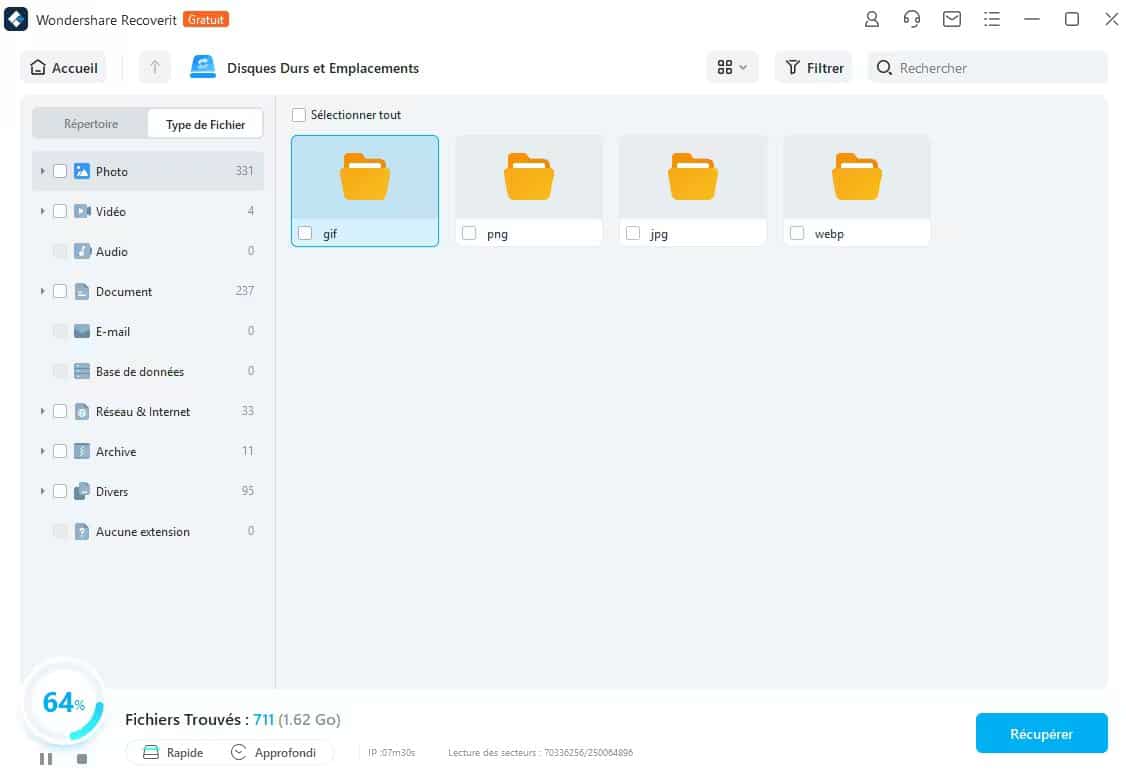
Illustration : Wondershare.
Étape 4 : À cette étape, vous pouvez vérifier toutes les photos récupérées. Prévisualisez les photos récupérées et sélectionnez-les en cliquant sur le bouton « Récupérer » pour les enregistrer à nouveau.

Illustration : Wondershare.
Recoverit est un logiciel de récupération de données fiable qui peut vous aider à récupérer des photos et d’autres fichiers supprimés accidentellement. Veillez à suivre attentivement les étapes ci-dessus pour maximiser vos chances de récupération.
Partie 2 : Récupérer les photos du téléphone Android
1. Utiliser Google Drive

Illustration : Google.
La récupération de photos depuis un téléphone Android peut se faire de différentes manières. L’utilisation de Google Drive est l’une de ces méthodes. Voici comment récupérer des photos en utilisant Google Drive :
Étape 1 : Préparation
Assurez-vous d’avoir activé la sauvegarde automatique de vos photos sur Google Drive en accédant aux paramètres de sauvegarde de votre téléphone.
Étape 2 : Accès à Google Drive
Ouvrez l’application Google Drive sur votre téléphone.
Étape 3 : Connexion à votre compte Google
Assurez-vous d’être connecté à votre compte Google où vos photos sont sauvegardées.
Étape 4 : Accès au dossier Google Photos
Sur Google Drive, recherchez le dossier « Google Photos » et ouvrez-le.
Étape 5 : Sélection des photos
Parcourez les photos sauvegardées sur Google Photos et sélectionnez celles que vous souhaitez restaurer.
Étape 6 : Restauration des photos
Une fois les photos sélectionnées, appuyez sur l’option « Télécharger » ou « Restaurer » pour les ramener dans la galerie de votre téléphone.
Suivre ces étapes devrait vous permettre de récupérer vos photos depuis Google Drive sur votre téléphone Android.
Partie 3 : Récupérer les photos à partir d’iPhone
1. Récupérer avec iCloud

Illustration : Apple.
La récupération de photos à partir d’un iPhone peut être effectuée de plusieurs manières, et l’utilisation d’iCloud est l’une des méthodes les plus courantes. Voici comment récupérer des photos depuis iCloud sur un iPhone :
Étape 1 : Vérification de la sauvegarde iCloud
Avant de procéder à la récupération, assurez-vous que vous avez une sauvegarde récente de vos photos sur iCloud. Pour vérifier cela, accédez à « Paramètres » sur votre iPhone, puis appuyez sur votre nom en haut de l’écran. Sélectionnez « iCloud » et « Gérer le stockage » pour voir vos sauvegardes.
Étape 2 : Réinitialisation de l’iPhone
Si vous avez accidentellement supprimé des photos et que vous avez une sauvegarde iCloud, vous pouvez réinitialiser votre iPhone pour restaurer vos données à partir de la sauvegarde. Pour ce faire, allez dans « Paramètres », puis « Général », « Réinitialiser » et choisissez « Effacer tout le contenu et les réglages ». Une fois l’iPhone réinitialisé, suivez les instructions à l’écran pour restaurer à partir de la sauvegarde iCloud.
Étape 3 : Sélection de la sauvegarde
Lors de la configuration de l’iPhone après la réinitialisation, vous serez invité à sélectionner une sauvegarde iCloud à restaurer. Choisissez la sauvegarde contenant les photos que vous souhaitez récupérer.
Étape 4 : Attente de la restauration
L’iPhone commencera à restaurer les données à partir de la sauvegarde iCloud. Cela peut prendre un certain temps en fonction de la quantité de données à restaurer.
Étape 5 : Vérification des photos restaurées
Une fois la restauration terminée, vous pouvez vérifier votre galerie de photos pour voir si les images supprimées ont été restaurées avec succès.
Gardez à l’esprit que cette méthode fonctionne si vous avez une sauvegarde iCloud contenant les photos que vous souhaitez récupérer. Si vous n’avez pas de sauvegarde iCloud ou si les photos n’y sont pas sauvegardées, d’autres méthodes de récupération peuvent être nécessaires.
Partie 4 : Récupérer les photos supprimées de Windows
Vérifier votre corbeille pour la récupération photo
La récupération de photos supprimées sous Windows est souvent possible, et une première étape importante consiste à vérifier la corbeille de votre ordinateur. Voici comment vous pouvez procéder :
Étape 1 : Accéder à la Corbeille
Sur le bureau de votre ordinateur, localisez l’icône de la Corbeille.
Étape 2 : Ouvrir la Corbeille
Cliquez sur l’icône de la Corbeille avec le bouton gauche de la souris pour ouvrir la Corbeille.
Étape 3 : Rechercher les Photos
Une fois dans la Corbeille, parcourez la liste des fichiers qui s’y trouvent. Les photos que vous avez supprimées récemment sont susceptibles d’y être.
Étape 4 : Sélectionner les Photos
Sélectionnez les photos que vous souhaitez récupérer en cliquant dessus avec le bouton gauche de la souris.
Étape 5 : Restaurer les Photos
Une fois que vous avez sélectionné les photos, faites un clic droit sur l’une d’entre elles, puis choisissez l’option « Restaurer ». Cela renverra les photos dans leur emplacement d’origine sur votre ordinateur.
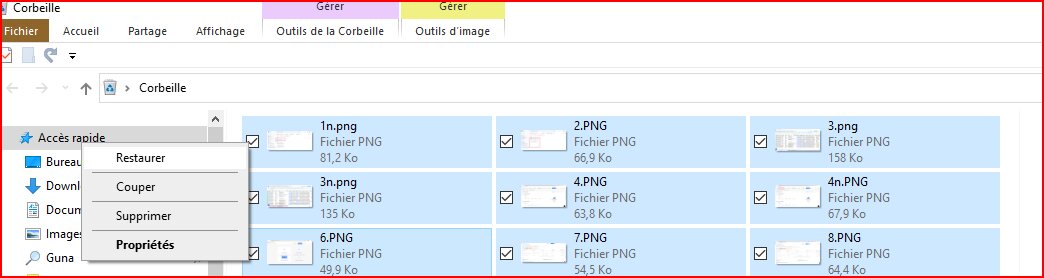
Illustration : Wondershare.
2. Utiliser la fonctionnalité de la sauvegarde Windows
Si vous avez supprimé des photos sous Windows, vous pouvez également utiliser la fonctionnalité de sauvegarde intégrée pour tenter de récupérer vos photos. Voici comment procéder :
Étape 1 : Ouvrir la fonction de sauvegarde Windows
Cliquez sur le bouton Démarrer de Windows, puis allez dans les Paramètres (représenté par une icône d’engrenage).
Étape 2 : Accéder à la section « Mise à jour et sécurité »
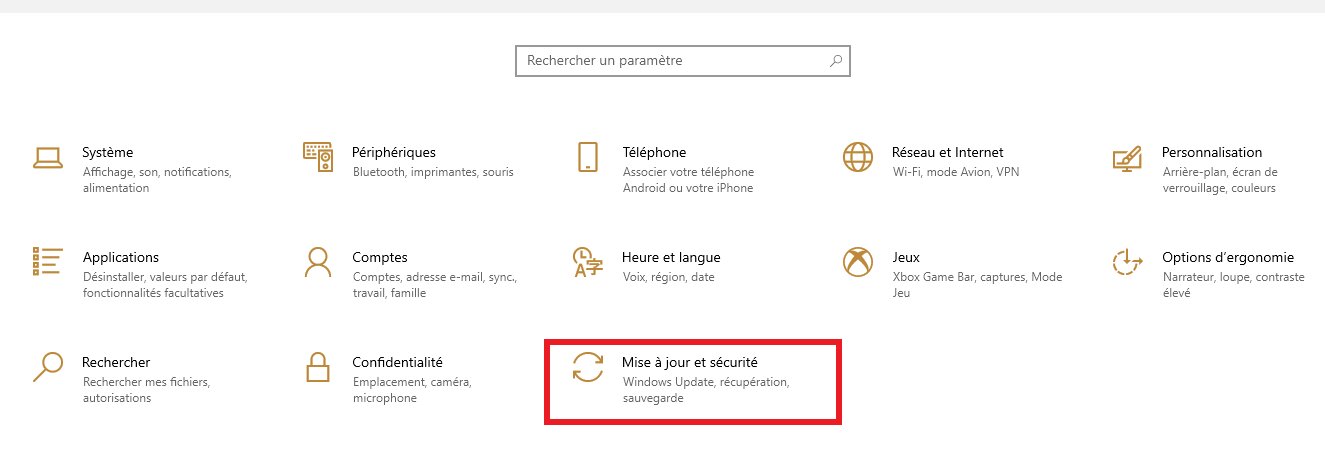
Illustration : Wondershare.
Dans les paramètres, cliquez sur « Mise à jour et sécurité ».
Étape 3 : Choisir « Sauvegarde »

Illustration : Wondershare.
Dans la section « Mise à jour et sécurité », sélectionnez « Sauvegarde » dans le menu de gauche.
Étape 4 : Restaurer les fichiers
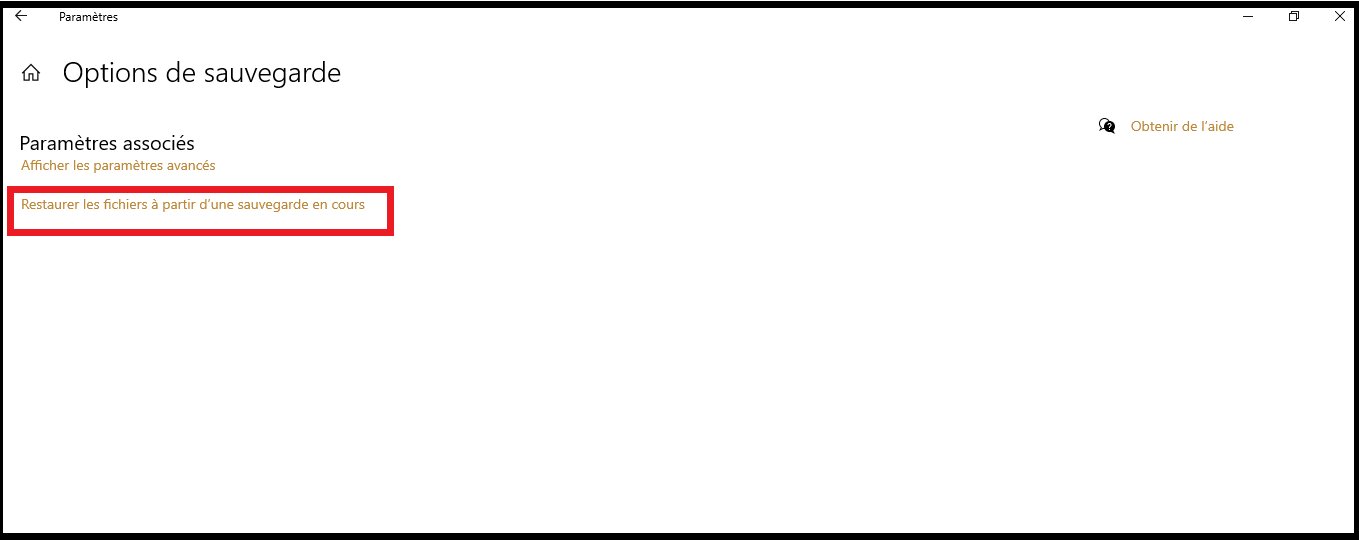
Illustration : Wondershare.
Faites défiler l’écran de Windows et sélectionnez l’option « Restaurer les fichiers à partir d’une sauvegarde en cours ».
Étape 5 : Suivre les instructions
Suivez les instructions à l’écran pour sélectionner les fichiers ou photos que vous souhaitez restaurer. Vous pourrez parcourir les versions précédentes de vos fichiers et choisir ceux que vous voulez récupérer.
Cette méthode utilise les sauvegardes automatiques de Windows pour restaurer des fichiers supprimés. Cependant, pour que cela fonctionne, vous devez avoir configuré des sauvegardes Windows à un moment donné. Si vous n’avez pas de sauvegardes Windows disponibles, d’autres méthodes de récupération de données, y compris des logiciels de récupération, peuvent être nécessaires.
En conclusion, lorsque vous êtes confronté à la perte de photos ou de données sur votre ordinateur, la récupération peut être une tâche cruciale. Dans ce contexte, Wondershare Recoverit se distingue comme un outil puissant et convivial pour récupérer des photos, de manière efficace. Son interface intuitive et ses fonctionnalités avancées en font un choix solide pour ceux qui cherchent à restaurer des données, que ce soit à partir de la Corbeille de Windows, de disques durs corrompus ou d’autres supports de stockage. Alors, si vous vous demandez comment récupérer la corbeille facilement, Wondershare Recoverit est un allié fiable pour vous aider dans cette tâche, sans recourir à des publicités intrusives. Avec Wondershare Recoverit, la récupération de données redevient simple et efficace.
